| 仲良し折鶴 |
2年前の図解説明を作り変えました。 オリジナルテクスチャを使ったために図解説明が長く、 ややこしくなりましたので既成を用意しました。 雑なところはお許し下さいm(_ _)m テクスチャは既存で作成すると楽ですね^^ 2011/11/18 ※追記 鶴の枠線が一部出ないため、M(基画面)既成のサイズを ※追記2 度々済みません。 パーツを組むでオレンジ部分左右別々に作業してますが、左右同時に作業する事をお勧めします。テクスチャ用紙350x178一枚で全パーツを合成しても構いません^^ 11/20  グラデーション使用 ’9/12/7作  テクスチャ使用 ’9/12/7作  テクスチャと写真使用 ’9/12/7作  |
| 作品の基になる各パーツを作成(全て別色にします) A ①新規作成(白)100x100 背景色グレー MSゴシック さんかく▲ 色任意(例 オレンジ色) サイズ94 ②リサイズ 「縦横の比率を保持する」のチェックを外す 横120x縦200 ③余白作成 下だけ100 ④同色で塗りつぶし A コピーしておきます |
 ① ① 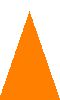 ② ② 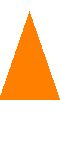 ③ ③ 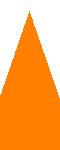 ④A ④A |
B ① A 余白作成(白)100 背景色白にします 全選択 ② 任意角度回転-74.2 全選択解除 ③ 縁いっぱいを囲みます ④ 切り抜きます オレンジ色の部分、白の部分を同色で塗りつぶし((許容範囲50) B |
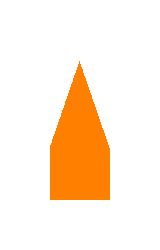 ① ① 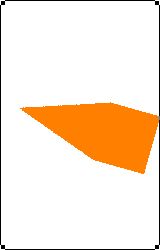 ② ② 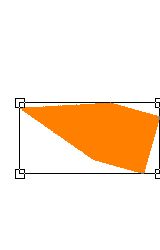 ③ ③ 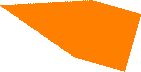 ④B ④B |
C ① Aのコピーを開きます 塗りつぶします(青) リサイズ[縦横の比率を保持する]のチェックを外します 100x300 コピーしておきます ② 余白作成(白)100 座標指定切抜き クリック 数値を入れて OK 元に戻す 枠はそのまま ③ 任意角度回転-100 指定枠を外す ④ 座標指定切抜き クリック 数値を入れて X コピー ⑤ 白で塗りつぶす ⑥ 合成貼り付け ⑦ 白い部分を青で塗りつぶし(許容範囲50) ⑧ 同じ色部分を複写移動 ⑨ 座標指定切り抜き クリック 数値を入れて OK ⑩ 青の部分は青、白の部分白で塗りつぶし(許容範囲50) C |
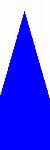 ① ① 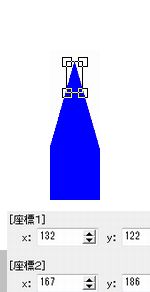 ② ② 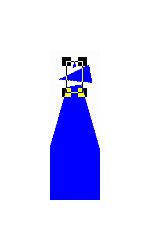 ③ ③ 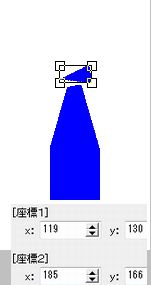 ④ ④ 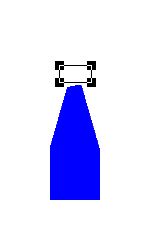 ⑤ ⑤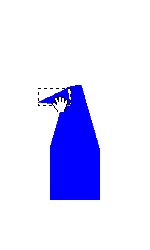 ⑥ ⑥ 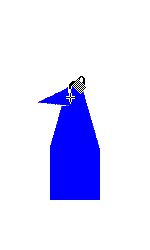 ⑦ ⑦  ⑧ ⑧ 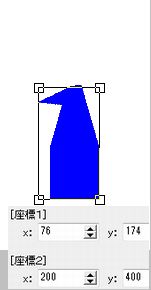 ⑨ ⑨ 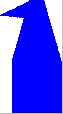 ⑩C ⑩C |
D ① コピーしてあるCの①を開きます 塗りつぶします(紫) リサイズ[縦横の比率を保持する]のチェックを外します 90x300 ② 余白作成(白)50 ③ 全選択 任意角度回転13 マウスで縁いっぱいに切り抜き ④ 紫の部分は紫、白の部分白で塗りつぶし(許容範囲50) D |
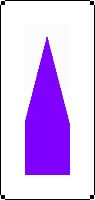 ② ② 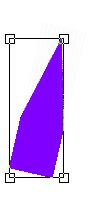 ③ ③ 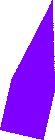 ④D ④D |
パーツを組む(A B C D) ① Bを開きます ミラー 全選択 座標指定切り抜き クリック OK コピー ② 元(Bの画面)に戻す 余白作成 ②図の数値参照 各パーツを配置する配置画面です ③ 座標指定切抜きクリック 数値を入れて X ④ 合成(上書き) 指定枠を外します |
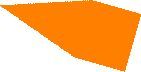 B B 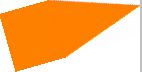 ① ① 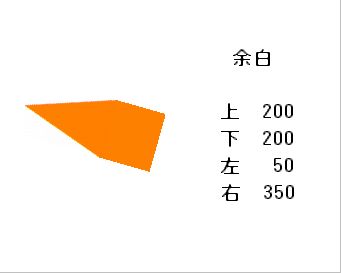 ② ②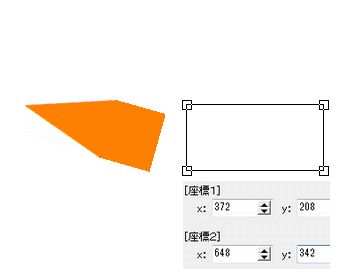 ③ ③ 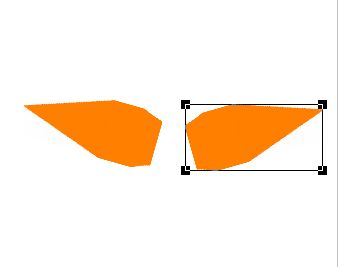 ④ ④ |
⑤ 座標指定切抜き クリック 数値を入れて X 枠はそのまま Dを明暗合成 指定枠を外します ⑥ 座標指定切抜き クリック 数値を入れて X 枠はそのまま 塗りつぶし(グリーン 許容範囲100) 指定枠を外します ⑦ 座標指定切抜き クリック 数値を入れて X 枠はそのまま Cを明暗合成 指定枠を外します ⑧ MSゴシック A般 Shift L 斜体 オレンジ(説明のために白になってます) サイズ94 |
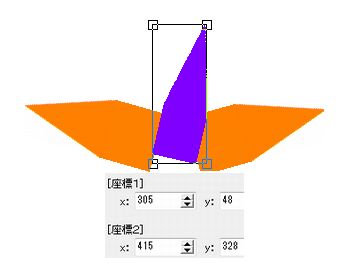 ⑤ ⑤ 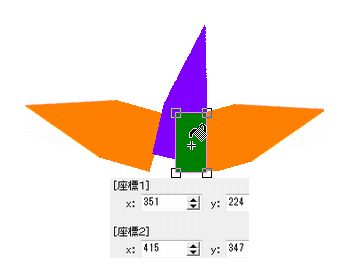 ⑥ ⑥ 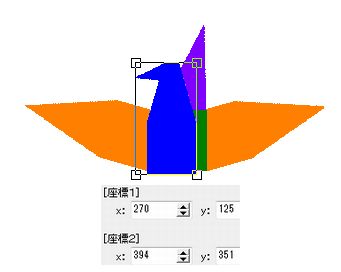 ⑦ ⑦ 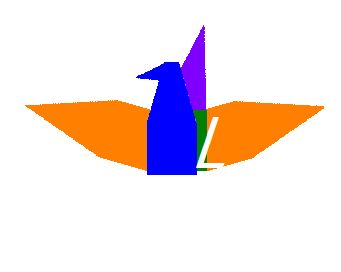 ⑧ ⑧ |
⑨ ○の箇所の小さめのグリーンをオレンジで塗りつぶし もう一箇所のグリーンは白で塗りつぶし(許容範囲50) この時グリーン全部が塗りつぶされた場合は隙間があるためで、もう一度文字入れLまで戻りLを入れ直します ⑩ MSゴシック A般 Shift D 斜体 縦書 白(説明のため赤になってます) サイズ30位 ⑪ ⑩の拡大図 マウスで囲み ミラー コピー 元に戻す ⑫ 合成貼り付け 余分な青部分を白で塗りつぶし(許容範囲50) ⑬ 縁いっぱいを囲み 切り抜きます 切り抜いた後、余白 1(下だけ) お好みのサイズにリサイズ、其々の色を塗りつぶし(許容範囲 30位)白い部分も忘れずに(許容範囲 30位) |
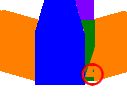 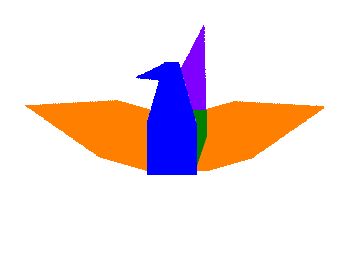 ⑨ ⑨ 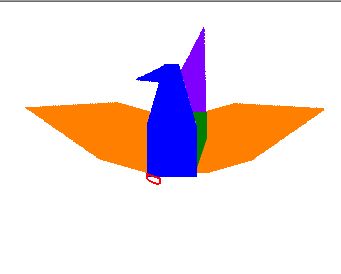 ⑩ ⑩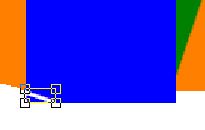 ⑪ ⑪ 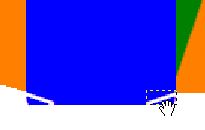 ⑫ ⑫ 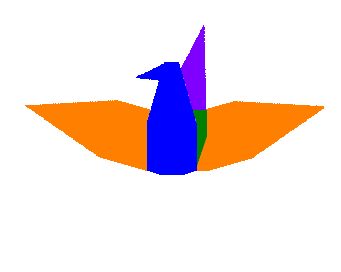 ⑬ ⑬ |
折鶴に模様をつける (もちろん模様無しでも良いですが、パーツの縁をはっきりさせるために2階調化後、濃度抽出最大を行います) ↑冒頭の※追記2もご注目下さいませ。 M既成(png 350x M① 青の部分を残して他は白で塗りつぶし(許容範囲50) 新規JTrimへ貼り付け M (基画面)を元に戻しておく M② 新規JTrim 2階調化 濃度抽出(最大) 全選択 座標指定切り抜き クリック OK コピーM③ 新規作成(白) サイズ350x354 テクスチャ RGBの度合い(任意色) 座標指定切り抜き クリック X 合成(明) 指定枠はそのまま M④ M②の画面、濃度抽出の画面になってるので戻す 塗りつぶし(パーツの縁の色になります) M⑤ M③の画面を明暗合成 M⑥ M (基画面) 左のオレンジを残します ※既存のテクスチャ又は無地で作る場合は左右のオレンジ部分を同時に作業出来ます M⑦ 2階調化 濃度抽出(最大) 全選択 座標指定切り抜き クリック OK コピー M⑧ M③の画面を戻す 指定枠を外す 任意角度回転45 座標指定切り抜き クリック 数値を入れて OK 戻します 合成(明) テクスチャ |
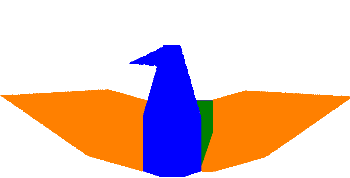 M既成 M既成  M① M① 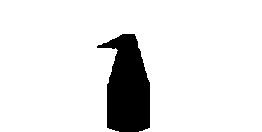 M② M② 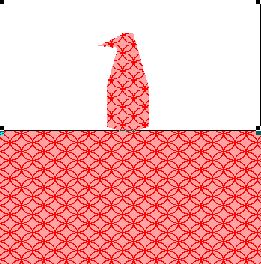 M③ M③ 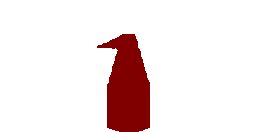 M④ M④ 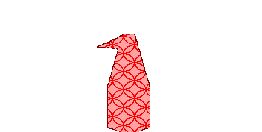 M⑤ M⑤ M⑥ M⑥ 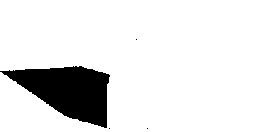 M⑦ M⑦ 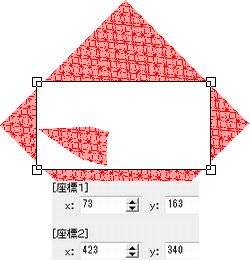 M⑧ M⑧ |
M⑨ M⑦の画面 濃度抽出の画面になってるので戻す 塗りつぶし M⑩ M⑧を明暗合成 コピー M⑪ M⑤へ合成(暗) M⑫ M (基画面) 右のオレンジだけ残す M⑬ 2階調化 濃度抽出(最大) コピー M⑭ M⑧の画面を戻す 指定枠を外す ミラー 座標指定切り抜き クリック X 合成(明) M⑮ M⑬の画面 濃度抽出の画面になってるので戻す 塗りつぶし M⑭を明暗合成 コピー M⑯ M⑪へ合成(暗) M⑰ M (基画面) グリーンの部分 2階調化 コピー M⑱ M⑭を戻す 合成(明) コピー M⑲ M⑯へ合成(暗) コピー M⑳ M (基画面) 紫の部分 工程はこれまでの手順参考でお願いします。 |
 M⑨ M⑨ 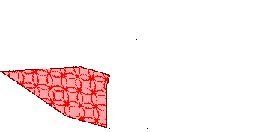 M⑩ M⑩ 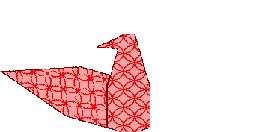 M⑪ M⑪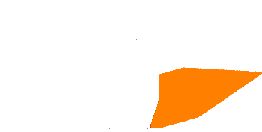 M⑫ M⑫ 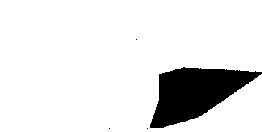 M⑬ M⑬ 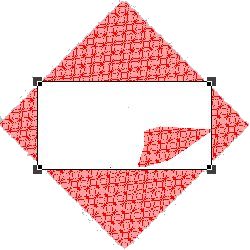 M⑭ M⑭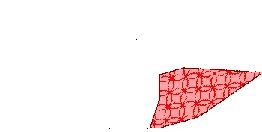 M⑮ M⑮ 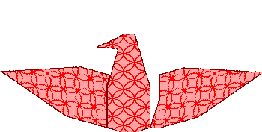 M⑯ M⑯ 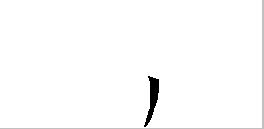 M⑰ M⑰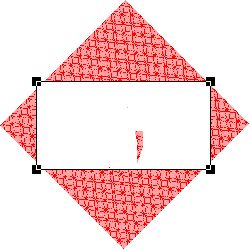 M⑱ M⑱ 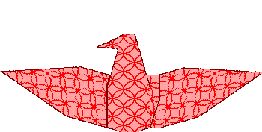 M⑲ M⑲ 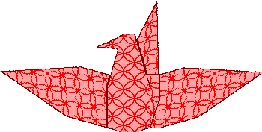 M⑳ M⑳ |
◎サイズの小さい折鶴 M⑳コピー ミラー RGB交換 余白20 任意角度回転 -7.4 縁いっぱいに切り抜き リサイズ280x138 白い部分を白で塗りつぶし(許容範囲10位) |